Cara Membuat Laporan Keuangan di Excel untuk UMKM
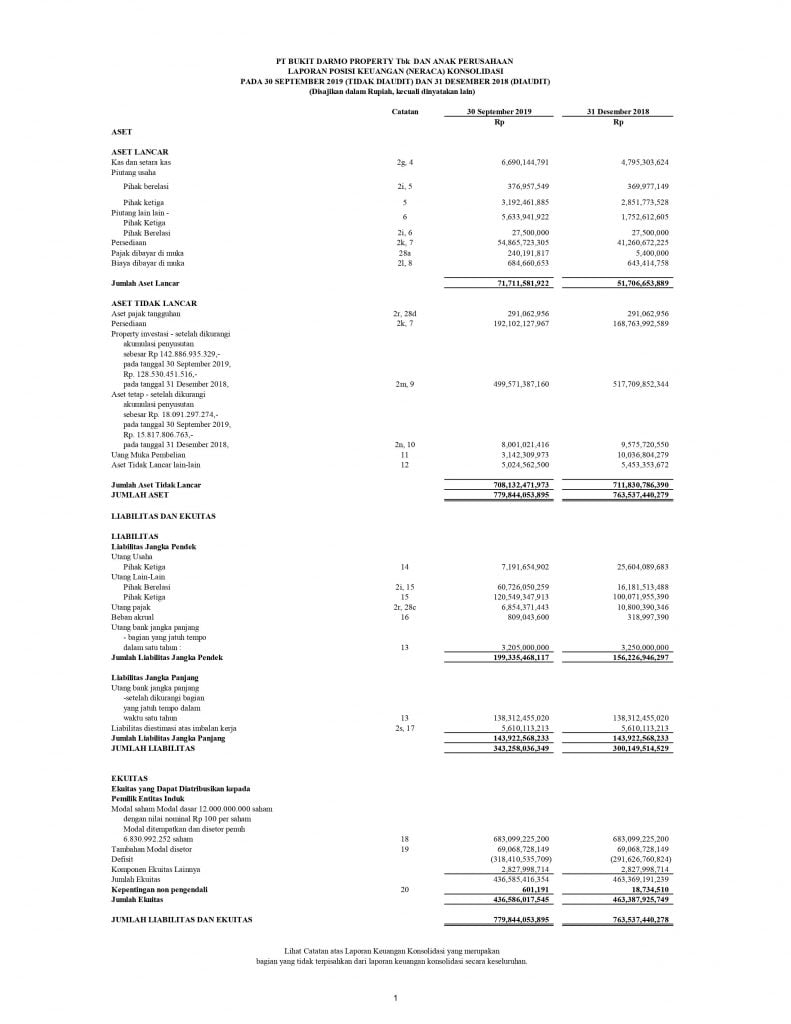 Cara Membuat Laporan Keuangan untuk UMKM
Cara Membuat Laporan Keuangan untuk UMKMCara Membuat Laporan Keuangan di Excel untuk UMKM – indopelita,. Dalam dunia bisnis, terutama bagi Anda pemilik UMKM, pemahaman tentang laporan keuangan bukanlah sekadar opsi, melainkan kebutuhan. Laporan keuangan merupakan cerminan kesehatan finansial sebuah bisnis. Melalui laporan ini, pemilik bisnis dapat memantau, menganalisis, dan memahami kondisi finansial usahanya. Dari sini, langkah strategis dapat direncanakan, baik itu untuk ekspansi, pengurangan biaya, atau keputusan investasi lainnya.
Namun, tidak semua UMKM memiliki akses ke software akuntansi yang mahal atau tenaga profesional di bidang keuangan. Disinilah Microsoft Excel, aplikasi pengolah angka yang sudah sangat akrab di telinga banyak orang, menjadi penyelamat. Dengan fungsi-fungsinya yang powerful, Excel mampu dijadikan alat untuk menyusun laporan keuangan yang rapi, akurat, dan informatif.
Jika Anda adalah seorang pemilik UMKM yang ingin memahami lebih dalam tentang cara menyusun laporan keuangan dengan Excel, Anda berada di tempat yang tepat. Artikel ini akan memandu Anda langkah demi langkah, mulai dari dasar hingga teknik lanjutan, untuk mengoptimalkan Excel dalam menyusun dan menganalisis laporan keuangan Anda.
Jenis-jenis Laporan Keuangan
Dalam bisnis, khususnya bagi UMKM, memiliki laporan keuangan yang akurat dan up-to-date adalah krusial. Laporan keuangan memberikan gambaran komprehensif tentang kondisi finansial sebuah perusahaan. Ada beberapa jenis laporan keuangan utama yang sebaiknya dimiliki oleh setiap bisnis, terutama UMKM:
Neraca (Balance Sheet)
- Definisi: Neraca adalah ringkasan dari aset (harta), kewajiban (hutang), dan ekuitas pemilik perusahaan pada titik waktu tertentu.
- Kegunaan: Melalui neraca, pemilik bisnis dapat memahami kekayaan bersih perusahaannya. Ini menggambarkan seberapa banyak aset yang dimiliki dan seberapa besar hutang yang harus dibayar.
- Elemen Utama:
- Aktiva: Sumber daya yang dimiliki oleh perusahaan, seperti kas, persediaan, dan peralatan.
- Kewajiban: Hutang yang harus dibayar oleh perusahaan, termasuk utang jangka pendek dan jangka panjang.
- Ekuitas Pemilik: Jumlah yang merupakan klaim pemilik atas aset perusahaan setelah dikurangi kewajiban.
Laporan Laba Rugi (Income Statement)
- Definisi: Laporan ini menunjukkan pendapatan, beban, dan laba atau rugi selama periode waktu tertentu.
- Kegunaan: Memberikan gambaran tentang kinerja operasional perusahaan. Ini mencerminkan seberapa efisien perusahaan menghasilkan laba dari pendapatannya.
- Elemen Utama:
- Pendapatan: Total penerimaan dari penjualan barang atau jasa.
- Beban: Biaya yang dikeluarkan untuk menghasilkan pendapatan tersebut.
- Laba/Rugi: Selisih antara pendapatan dan beban.
Laporan Arus Kas (Cash Flow Statement)
- Definisi: Menunjukkan arus masuk dan keluar uang tunai selama periode waktu tertentu, dibagi menjadi aktivitas operasi, investasi, dan pendanaan.
- Kegunaan: Memberi pemahaman tentang likuiditas perusahaan dan kemampuannya untuk menghasilkan dan menggunakan kas.
- Elemen Utama:
- Arus Kas dari Aktivitas Operasi: Uang tunai dari kegiatan sehari-hari, seperti penjualan barang atau jasa.
- Arus Kas dari Aktivitas Investasi: Uang tunai dari pembelian atau penjualan aset jangka panjang, seperti peralatan atau tanah.
- Arus Kas dari Aktivitas Pendanaan: Uang tunai dari peminjaman atau pembayaran utang dan ekuitas.
Dasar-Dasar Excel untuk Laporan Keuangan
Excel, sebagai aplikasi pengolah angka paling populer, telah menjadi teman setia bagi banyak bisnis, terutama UMKM, dalam menyusun laporan keuangan. Meski terlihat kompleks pada pandangan pertama, sebenarnya ada beberapa konsep dasar yang, jika dipahami dengan baik, dapat memudahkan proses pembuatan laporan keuangan. Berikut beberapa dasar Excel yang perlu Anda ketahui:
Penggunaan Rumus Dasar
- SUM: Fungsi ini memungkinkan Anda untuk menjumlahkan serangkaian angka mengolah data dalam rentang sel tertentu. Misalnya,
=SUM(A1:A10)akan menjumlahkan semua angka dari sel A1 hingga A10. - AVERAGE: Digunakan untuk menghitung rata-rata dari kumpulan angka. Contohnya,
=AVERAGE(B1:B10)akan menghasilkan rata-rata dari angka di sel B1 hingga B10. - VLOOKUP: Fungsi pencarian vertikal ini membantu menemukan data dalam tabel berdasarkan referensi kunci. Sangat berguna untuk mencocokkan data antara tabel.
- SUM: Fungsi ini memungkinkan Anda untuk menjumlahkan serangkaian angka mengolah data dalam rentang sel tertentu. Misalnya,
Mengatur dan Memformat Tabel di Excel
- Pembuatan Tabel: Anda bisa dengan mudah mengubah rentang sel menjadi tabel dengan pilihan ‘Insert Table’. Ini memudahkan dalam mengelola dan menganalisis data.
- Pemformatan: Excel menawarkan berbagai opsi untuk memformat sel, seperti pemformatan angka, pewarnaan sel, dan penerapan border.
Penggunaan Pivot Tables untuk Analisis Data
- Definisi: Pivot Table memungkinkan Anda untuk mengambil data mentah dan mengubahnya menjadi informasi yang terstruktur dan mudah dipahami, tanpa memerlukan rumus kompleks.
- Kegunaan: Sangat berguna untuk meringkas data, seperti menampilkan total penjualan per bulan atau rata-rata pendapatan per karyawan.
Untuk pemilik UMKM yang sering kali harus mengelola banyak angka dan data, memahami dasar-dasar Excel di atas adalah langkah awal yang esensial. Dengan menguasai konsep-konsep ini, Anda akan memiliki fondasi yang kuat untuk menyusun laporan keuangan yang akurat dan informatif dengan bantuan Excel.
Mengenal dan memahami jenis-jenis laporan keuangan ini adalah langkah pertama dalam perjalanan Anda memaksimalkan Microsoft Excel untuk keperluan keuangan UMKM. Dengan pemahaman yang solid, Anda akan lebih siap untuk memanfaatkan fitur-fitur Excel guna menyusun dan menganalisis laporan-laporan tersebut.
Pembuatan Neraca (Balance Sheet) di Excel
Neraca atau Balance Sheet merupakan salah satu komponen penting dalam laporan keuangan. Ia menawarkan gambaran instan tentang kondisi keuangan suatu bisnis pada titik waktu tertentu. Untuk UMKM yang ingin memahami sejauh mana pertumbuhan aset mereka dan seberapa besar kewajiban yang harus ditanggung, menyusun neraca dengan cermat di Excel adalah suatu keharusan.
Elemen Dasar Neraca:
- Aktiva: Merupakan aset yang dimiliki oleh perusahaan. Aktiva dibagi menjadi dua, yaitu aktiva lancar (seperti kas dan persediaan) dan aktiva tetap (seperti gedung dan peralatan).
- Kewajiban: Ini adalah hutang atau kewajiban yang harus dibayar perusahaan, baik jangka pendek maupun jangka panjang.
- Ekuitas Pemilik: Ini mencerminkan hak pemilik atas aset bersih perusahaan setelah dikurangi hutang.
Langkah-langkah Membuat Neraca di Excel:
- Mengatur Data: Mulailah dengan membuat tabel yang memisahkan Aktiva, Kewajiban, dan Ekuitas Pemilik. Pastikan untuk memisahkan antara aktiva lancar dan tetap, serta kewajiban jangka pendek dan panjang.
- Input Data: Masukkan semua nilai ke dalam tabel yang sesuai. Misalnya, masukkan jumlah kas di bawah aktiva lancar.
- Penerapan Rumus: Gunakan fungsi
SUMuntuk menjumlahkan subkategori. Sebagai contoh, gunakan=SUMuntuk menjumlahkan semua aktiva lancar dan tetap untuk mendapatkan total aktiva.
Menggunakan Rumus Excel untuk Otomatisasi Perhitungan:
- Otomatisasi Total: Pastikan setiap bagian (Aktiva, Kewajiban, Ekuitas Pemilik) memiliki baris total di bagian bawahnya yang menggunakan rumus
SUM. - Validasi: Ekuitas pemilik bisa juga dihitung dengan mengurangkan total kewajiban dari total aktiva. Anda bisa membuat rumus di Excel untuk memastikan data Anda seimbang dan valid.
- Otomatisasi Total: Pastikan setiap bagian (Aktiva, Kewajiban, Ekuitas Pemilik) memiliki baris total di bagian bawahnya yang menggunakan rumus
Pemformatan Tampilan:
- Memformat Sel: Untuk meningkatkan keterbacaan, terapkan pemformatan berbeda untuk header, subkategori, dan total.
- Pewarnaan: Gunakan warna yang berbeda untuk membedakan antara Aktiva, Kewajiban, dan Ekuitas Pemilik.
Dengan menggabungkan pemahaman tentang komponen dasar neraca dengan kemampuan Excel, UMKM dapat menghasilkan laporan yang tidak hanya akurat tetapi juga profesional. Excel, dengan fungsionalitasnya, memastikan bahwa proses ini semudah dan seefisien mungkin bagi para pemilik bisnis.
Pembuatan Laporan Laba Rugi (Income Statement) di Excel
Laporan Laba Rugi, juga dikenal sebagai Income Statement atau Statement of Profit and Loss, adalah gambaran menyeluruh tentang kinerja finansial perusahaan selama periode tertentu. Berbeda dengan neraca yang menunjukkan kondisi keuangan pada saat tertentu, laporan laba rugi menggambarkan aliran penerimaan dan pengeluaran selama jangka waktu, misalnya sebulan atau setahun. Untuk UMKM yang ingin memantau keberhasilan operasional mereka, penyusunan laporan laba rugi di Excel merupakan langkah krusial.
Elemen Utama Laporan Laba Rugi:
- Pendapatan: Total penerimaan dari penjualan barang atau jasa. Ini bisa berasal dari berbagai sumber, tergantung pada jenis bisnis.
- Beban: Biaya yang dikeluarkan untuk menghasilkan pendapatan. Ini termasuk beban produksi, gaji karyawan, sewa, dll.
- Laba/Rugi: Perbedaan antara pendapatan dan beban. Jika positif, ini menunjukkan laba; jika negatif, menunjukkan rugi.
Langkah-langkah Membuat Laporan Laba Rugi di Excel:
- Mengatur Data: Buat struktur tabel dengan kolom untuk deskripsi, jumlah, dan total kumulatif. Bagilah antara pendapatan dan beban.
- Input Data: Masukkan semua item pendapatan dan beban dalam tabel yang relevan.
- Penerapan Rumus: Gunakan fungsi
SUMuntuk menjumlahkan total pendapatan dan beban. Selanjutnya, kurangkan total beban dari pendapatan untuk mendapatkan laba/rugi bersih.
Analisis Tren dengan Grafik di Excel:
- Membuat Grafik: Dari data yang telah dimasukkan, buatlah grafik garis atau batang untuk menunjukkan tren pendapatan dan beban selama beberapa periode.
- Interpretasi Data: Grafik akan membantu dalam mengidentifikasi bulan atau periode dengan pendapatan tertinggi dan beban terbesar, memberikan wawasan untuk analisis lebih lanjut.
Pemformatan untuk Kejelasan:
- Memformat Sel: Terapkan pemformatan tebal untuk judul dan subjudul. Gunakan garis batas dan pewarnaan untuk memisahkan antara pendapatan, beban, dan total.
- Otomatisasi Perhitungan: Pastikan Anda memanfaatkan rumus Excel untuk otomatisasi perhitungan, sehingga saat Anda memperbarui data, total dan laba/rugi akan otomatis diperbarui.
Dengan Excel sebagai alatnya, UMKM dapat dengan mudah menyusun, memformat, dan menganalisis laporan laba rugi mereka. Kesederhanaan dan fleksibilitas Excel memudahkan pemilik bisnis untuk terus memonitor kinerja finansial mereka, memastikan mereka selalu berada pada jalur yang benar menuju kesuksesan.
Pembuatan Laporan Arus Kas (Cash Flow Statement) di Excel
Laporan Arus Kas, dikenal juga sebagai Cash Flow Statement, memainkan peran vital dalam pemahaman aliran uang masuk dan keluar dari suatu bisnis. Berfungsi sebagai instrumen untuk memantau likuiditas perusahaan, laporan ini menggambarkan sumber dan penggunaan dana selama periode tertentu. Khususnya untuk UMKM, memahami laporan arus kas adalah penting untuk mengatur kebutuhan modal kerja dan memastikan operasi berjalan lancar.
Elemen Utama Laporan Arus Kas:
- Arus Kas dari Aktivitas Operasi: Ini mencakup penerimaan dan pembayaran dari operasi bisnis sehari-hari, seperti penjualan barang, pembayaran gaji, dan lainnya.
- Arus Kas dari Aktivitas Investasi: Ini mencakup pemasukan dan pengeluaran dari investasi seperti pembelian atau penjualan aset tetap.
- Arus Kas dari Aktivitas Pendanaan: Meliputi transaksi dengan pemegang saham atau pemberi pinjaman, seperti penerbitan saham, pembayaran dividen, atau peminjaman dan pelunasan hutang.
Langkah-langkah Membuat Laporan Arus Kas di Excel:
- Struktur Data: Mulailah dengan membuat tiga bagian utama dari laporan – operasi, investasi, dan pendanaan. Untuk setiap bagian, siapkan kolom untuk deskripsi dan jumlah.
- Input Data: Masukkan setiap transaksi ke dalam kategori yang relevan. Misalnya, penerimaan dari penjualan barang masuk ke dalam arus kas operasi.
- Penerapan Rumus: Gunakan fungsi
SUMdi Excel untuk menghitung total untuk setiap kategori dan selanjutnya untuk mendapatkan arus kas netto.
Menghubungkan dengan Neraca dan Laporan Laba Rugi:
- Rekonsiliasi: Pastikan ada konsistensi antara peningkatan atau penurunan kas di Laporan Arus Kas dengan perubahan pos kas di Neraca.
- Penyesuaian: Beberapa item di Laporan Laba Rugi, seperti depresiasi, adalah biaya non-kas dan perlu disesuaikan di Laporan Arus Kas.
Pemformatan dan Visualisasi:
- Pemformatan Sel: Terapkan pewarnaan dan garis batas untuk membedakan antara ketiga kategori arus kas dan menjadikannya mudah dibaca.
- Membuat Grafik: Dengan data arus kas bulanan atau tahunan, buat grafik batang di Excel untuk visualisasi aliran kas.
Menggunakan Excel untuk membuat Laporan Arus Kas memungkinkan UMKM untuk memantau dan mengendalikan sumber daya keuangannya dengan lebih efektif. Dengan fitur-fitur Excel yang kuat dan fleksibel, bisnis dapat menghasilkan laporan yang informatif dan dapat diandalkan, mendukung pengambilan keputusan finansial yang lebih tepat.
Analisis Rasio Keuangan dengan Excel
Rasio keuangan adalah alat penting dalam analisis kinerja finansial bisnis. Ini memberikan pemahaman mendalam tentang kesehatan keuangan, efisiensi operasional, dan potensi profitabilitas suatu perusahaan. Untuk UMKM, rasio keuangan dapat membantu dalam evaluasi performa, identifikasi area yang memerlukan perhatian, dan pengambilan keputusan yang tepat. Excel, dengan berbagai fungsinya, menjadi platform yang ideal untuk menghitung dan menganalisis rasio keuangan ini.
Jenis-jenis Rasio Keuangan Utama:
- Rasio Likuiditas: Mengukur kemampuan perusahaan untuk memenuhi kewajibannya jangka pendek.
- Contoh: Rasio Lancar = Aset Lancar / Liabilitas Jangka Pendek
- Rasio Solvabilitas: Mengukur kemampuan perusahaan untuk memenuhi kewajiban jangka panjangnya.
- Contoh: Rasio Hutang terhadap Ekuitas = Total Hutang / Total Ekuitas
- Rasio Profitabilitas: Mengukur efisiensi perusahaan dalam menghasilkan laba.
- Contoh: Margin Laba Kotor = (Pendapatan – HPP) / Pendapatan
- Rasio Likuiditas: Mengukur kemampuan perusahaan untuk memenuhi kewajibannya jangka pendek.
Langkah-langkah Menghitung Rasio Keuangan di Excel:
- Pengumpulan Data: Pastikan semua data keuangan yang diperlukan tersedia dalam bentuk tabel di Excel.
- Penerapan Rumus: Di kolom atau baris yang berbeda, masukkan rumus Excel untuk menghitung rasio yang diinginkan. Misalnya, untuk rasio lancar, bagi
Aset LancardenganLiabilitas Jangka Pendek. - Pemformatan Hasil: Format hasil perhitungan untuk menampilkan dalam bentuk rasio atau persentase sesuai kebutuhan.
Analisis dan Interpretasi:
- Perbandingan dengan Standar Industri: Bandingkan rasio yang diperoleh dengan standar industri atau rasio tahun-tahun sebelumnya untuk menilai kinerja.
- Identifikasi Area Perbaikan: Rasio yang terlalu rendah atau tinggi dapat mengindikasikan area bisnis yang memerlukan perhatian atau perbaikan.
Visualisasi dengan Grafik:
- Membuat Grafik: Buat grafik batang atau garis di Excel untuk memvisualisasikan tren rasio keuangan selama beberapa periode waktu.
- Penekanan pada Area Kritis: Gunakan warna atau bentuk yang berbeda untuk menyoroti area yang memerlukan tindakan.
Excel tidak hanya memudahkan perhitungan rasio keuangan tetapi juga menyediakan alat visualisasi yang membantu dalam interpretasi dan pembuatan keputusan berdasarkan analisis tersebut. Untuk UMKM, memanfaatkan Excel dalam analisis rasio keuangan dapat menjadi langkah strategis dalam mendefinisikan jalannya bisnis.
Otomatisasi Laporan dengan Macros dan VBA di Excel
Seiring berkembangnya kompleksitas bisnis, kebutuhan untuk mengotomatisasi proses dan rutinitas kerja menjadi semakin penting. Excel, sebagai salah satu aplikasi spreadsheet terdepan, menawarkan fungsionalitas otomatisasi melalui fitur Macros dan VBA (Visual Basic for Applications). Bagi UMKM, penerapan otomatisasi dalam pembuatan laporan keuangan bisa meningkatkan efisiensi, akurasi, dan kecepatan penyusunan.
Pengenalan Macros:
- Definisi Macros: Macros di Excel adalah rangkaian perintah atau tindakan yang direkam untuk melakukan tugas tertentu secara otomatis.
- Keuntungan Menggunakan Macros: Mengeliminasi kesalahan manusia, menghemat waktu, dan memastikan konsistensi dalam tugas yang berulang.
Pembuatan Macros Sederhana:
- Perekaman Macros: Gunakan fitur ‘Record Macro’ di Excel untuk merekam tindakan rutin, seperti pemformatan sel atau pengisian data tertentu.
- Menjalankan Macros: Setelah direkam, Macros dapat dijalankan kapan saja untuk mereplikasi tindakan yang telah direkam.
Pengenalan VBA:
- Apa Itu VBA?: VBA adalah bahasa pemrograman yang memungkinkan pengguna untuk membuat skrip yang lebih kompleks, memanipulasi data, dan mengintegrasikan Excel dengan aplikasi lain.
- Penggunaan Dasar VBA: Meskipun VBA adalah bahasa pemrograman, pengguna dengan pengetahuan dasar tentang Excel seringkali dapat memahami konsep-konsep dasarnya dan mulai menulis kode sederhana.
Membuat Otomatisasi dengan VBA:
- Pembukaan Editor VBA: Tekan
ALT + F11untuk membuka VBA Editor di Excel. - Penulisan Kode: Mulai dengan kode sederhana, misalnya untuk memformat sel atau mengisi data secara otomatis.
- Eksekusi Kode: Setelah menulis kode, jalankan dari VBA Editor untuk melihat hasilnya di Excel.
- Pembukaan Editor VBA: Tekan
Keamanan Macros dan VBA:
- Pengaturan Keamanan: Mengingat potensi risiko keamanan dari Macros dan kode VBA, selalu atur tingkat keamanan Excel agar hanya menjalankan Macros dari sumber terpercaya.
- Simpan Sebagai .xlsm: Saat menyimpan file Excel yang berisi Macros, pastikan untuk menyimpannya dalam format .xlsm (Excel Macro-Enabled Workbook).
Memanfaatkan Macros dan VBA dalam Excel membantu UMKM untuk mengotomatisasi proses bisnis mereka, meningkatkan produktivitas dan mengurangi kesalahan. Melalui otomatisasi, UMKM dapat fokus pada analisis dan interpretasi data, bukan pada proses secara manual yang memakan waktu.
Penggunaan Template dan Add-ins Keuangan di Excel
Excel, sebagai salah satu alat bisnis yang paling serbaguna, telah diadaptasi oleh komunitas global untuk memenuhi berbagai kebutuhan, termasuk keuangan. Seiring waktu, berbagai template dan add-ins telah dikembangkan untuk mempermudah dan mempercepat proses pembuatan laporan keuangan, analisis, dan proyeksi. Khusus untuk UMKM, penggunaan template dan add-ins ini bisa sangat membantu dalam menghemat waktu dan memastikan akurasi.
Mengapa Menggunakan Template?
- Kemudahan: Template menawarkan struktur yang sudah siap, memungkinkan pengguna untuk memasukkan data tanpa harus mendesain dari awal.
- Konsistensi: Dengan menggunakan template yang sama untuk periode berbeda, UMKM dapat memastikan konsistensi dalam pelaporan dan analisis.
Menjelajahi Template Laporan Keuangan:
- Template Bawaan Excel: Excel memiliki berbagai template keuangan bawaan yang dapat diakses melalui fitur ‘New’ di dalam aplikasi.
- Sumber Eksternal: Ada banyak situs web dan platform yang menawarkan template keuangan khusus untuk berbagai industri dan kebutuhan bisnis.
Pengenalan Add-ins Keuangan:
- Apa Itu Add-ins?: Add-ins adalah aplikasi tambahan yang dapat diintegrasikan dengan Excel untuk meningkatkan fungsionalitasnya.
- Keuntungan: Memperluas kemampuan Excel, memberikan fungsionalitas spesifik industri, dan otomatisasi tugas-tugas tertentu.
Beberapa Add-ins Keuangan Populer:
- Power Query: Memungkinkan pengguna untuk mengimpor, membersihkan, dan mengintegrasikan data dari berbagai sumber.
- Solver: Alat analisis untuk optimasi dan simulasi keuangan.
- Data Analysis ToolPak: Menawarkan alat analisis statistik dan keuangan lanjutan.
Cara Menginstal dan Menggunakan Add-ins:
- Pemasangan: Biasanya melalui ‘File’ > ‘Options’ > ‘Add-Ins’ di Excel. Kemudian pilih Add-in yang diinginkan dan ikuti petunjuk pemasangan.
- Penggunaan: Setelah diinstal, Add-in biasanya muncul sebagai tab baru di Ribbon Excel atau di menu konteks tertentu.
Memanfaatkan template dan add-ins keuangan di Excel bisa menjadi langkah revolusioner bagi UMKM dalam mengelola keuangan mereka. Dengan alat-alat ini, proses yang sebelumnya memakan waktu dan rumit bisa menjadi lebih cepat, efisien, dan akurat.
Penggunaan Grafik dan Dashboard untuk Visualisasi Data di Excel
Data yang disajikan dalam bentuk tabel mungkin sulit dicerna hanya dengan sekilas lirik. Grafik dan dashboard di Excel membantu mengubah angka-angka mentah menjadi visualisasi yang informatif dan menarik, memudahkan interpretasi dan pembuatan keputusan. Terutama bagi UMKM, memiliki visualisasi data yang efektif dapat mendukung presentasi bisnis dan memudahkan komunikasi informasi keuangan kepada pihak-pihak terkait.
Mengapa Visualisasi Data Penting?
- Kemudahan Pemahaman: Visualisasi membantu mengidentifikasi tren, pola, dan anomali dengan cepat.
- Penyajian Data: Grafik membuat presentasi dan laporan menjadi lebih menarik dan profesional.
Jenis-Jenis Grafik di Excel:
- Grafik Batang dan Kolom: Ideal untuk membandingkan item atau kategori tertentu.
- Grafik Garis: Terbaik untuk menampilkan tren data sepanjang waktu.
- Pie Chart: Cocok untuk menampilkan proporsi dari keseluruhan.
- Scatter Plot: Berguna untuk menunjukkan hubungan antara dua set data.
Membuat Grafik di Excel:
- Seleksi Data: Tentukan data yang ingin diplot dalam grafik.
- Pilih Jenis Grafik: Navigasi ke tab “Insert” dan pilih jenis grafik yang sesuai.
- Penyesuaian: Modifikasi warna, label, dan elemen grafik lainnya untuk meningkatkan visualisasi.
Dashboard Keuangan di Excel:
- Definisi Dashboard: Sebuah tampilan interaktif yang mengagregasi berbagai informasi, biasanya dalam bentuk grafik dan tabel, dalam satu tampilan yang kohesif.
- Elemen-Elemen Dasbor: Termasuk grafik, indikator kinerja kunci (KPI), dan tabel ringkasan.
- Desain dan Interaktivitas: Menggunakan kontrol form seperti slicers dan dropdowns untuk membuat dasbor yang responsif.
Keuntungan Menggunakan Dashboard:
- Analisis Cepat: Dashboard memungkinkan pemilik bisnis untuk melihat gambaran besar dari performa bisnis mereka dengan cepat.
- Interaktivitas: Pengguna dapat memilih kriteria tertentu dan melihat bagaimana hal itu mempengaruhi hasil keseluruhan.
Menggunakan grafik dan dashboard di Excel, UMKM dapat merasakan transformasi dalam cara mereka memahami dan mempresentasikan data. Dengan berbagai alat visualisasi yang tersedia, Excel membuka peluang bagi UMKM untuk berkomunikasi dengan lebih efektif dan membuat keputusan bisnis yang lebih tepat.
Integrasi Excel dengan Aplikasi Keuangan Lainnya
Dalam era digital saat ini, banyak aplikasi keuangan telah dikembangkan untuk memenuhi kebutuhan spesifik dari berbagai industri, termasuk UMKM. Namun, Excel tetap menjadi landasan bagi banyak profesional karena fleksibilitas dan fungsionalitasnya. Untuk meningkatkan efisiensi, integrasi antara Excel dan aplikasi keuangan lainnya menjadi krusial.
Mengapa Integrasi Penting?
- Efisiensi Data: Mengurangi tugas-tugas manual dan kesalahan input dengan memastikan data disinkronkan di semua platform.
- Alur Kerja yang Ditingkatkan: Membantu dalam pembuatan laporan dan analisis dengan menyatukan informasi dari sumber berbeda.
Metode Integrasi dengan Excel:
- Impor/ Ekspor Data: Banyak aplikasi keuangan yang menawarkan kemampuan untuk mengimpor dan mengekspor data dalam format yang kompatibel dengan Excel.
- API (Antarmuka Pemrograman Aplikasi): Teknologi ini memungkinkan komunikasi dua arah antara Excel dan aplikasi lain, memungkinkan otomatisasi dan pertukaran data yang lebih canggih.
Aplikasi Keuangan Populer yang Bisa Terintegrasi dengan Excel:
- Software Akuntansi: Seperti QuickBooks, Xero, dan FreshBooks. Kebanyakan dari aplikasi ini memiliki fungsi ekspor data yang memudahkan pengguna untuk menganalisis di Excel.
- Sistem Manajemen Keuangan: Aplikasi seperti SAP dan Oracle Financial Services.
Cara Mengintegrasikan Excel dengan Aplikasi Lain:
- Opsi Impor/Ekspor: Biasanya di menu “File” atau “Settings” dari aplikasi keuangan, pilih format Excel atau CSV.
- Konektor dan Add-ins: Beberapa aplikasi menawarkan konektor khusus atau add-ins Excel untuk memudahkan integrasi.
Keuntungan Penggunaan Excel sebagai Alat Analisis Tambahan:
- Fleksibilitas Analisis: Meskipun banyak aplikasi memiliki alat analisis bawaan, Excel menawarkan kebebasan dan fleksibilitas lebih dalam menganalisis dan memvisualisasikan data.
- Kustomisasi Laporan: Dengan Excel, UMKM dapat dengan mudah menyesuaikan format laporan sesuai dengan kebutuhan dan preferensi mereka.
Dengan mengintegrasikan Excel dengan aplikasi keuangan lainnya, UMKM dapat memaksimalkan alat yang mereka gunakan dan memastikan bahwa data keuangan mereka akurat, up-to-date, dan siap untuk analisis. Excel, dengan kemampuannya yang telah terbukti, terus memainkan peran penting dalam ekosistem teknologi keuangan modern.
Tips dan Trik Keamanan Data pada Excel
Keamanan data adalah salah satu aspek penting dalam menjalankan bisnis, terutama ketika berbicara tentang data keuangan. Excel, sebagai salah satu alat pengolah data terdepan, menyediakan berbagai fitur keamanan untuk memastikan data Anda tetap aman dari kebocoran, kehilangan, atau kerusakan. Bagi UMKM yang seringkali tidak memiliki infrastruktur IT yang canggih, memahami cara melindungi data di Excel menjadi sangat penting.
Backup Data:
- Mengapa Penting: Backup memastikan bahwa Anda memiliki salinan data jika terjadi kerusakan pada file asli atau kehilangan data.
- Cara Melakukan Backup: Simpan file Excel di beberapa lokasi seperti hard drive eksternal, cloud storage (Google Drive, Dropbox), atau USB drive.
Proteksi Worksheet dan Workbook:
- Proteksi Worksheet: Mencegah perubahan, penghapusan, atau tambahan pada sel-sel tertentu dalam lembar kerja.
- Proteksi Workbook: Melindungi struktur buku kerja, mencegah penambahan, penghapusan, atau perubahan pada lembaran.
- Cara Aktivasi: Navigasi ke tab ‘Review’ dan pilih ‘Protect Sheet’ atau ‘Protect Workbook’. Selalu gunakan kata sandi yang kuat.
Penggunaan Enkripsi File:
- Mengapa Penting: Enkripsi memastikan bahwa hanya individu dengan kata sandi yang benar yang dapat mengakses file.
- Cara Mengaktifkannya: Saat menyimpan file Excel, pilih ‘Tools’, kemudian ‘General Options’, dan masukkan kata sandi di bawah ‘Password to Open’.
Hindari Makro yang Mencurigakan:
- Makro Berisiko: Makro bisa menjadi sumber virus dan malware jika diperoleh dari sumber yang tidak dapat dipercaya.
- Pengaturan Keamanan Makro: Di Excel, navigasi ke ‘Options’, pilih ‘Trust Center’, lalu ‘Trust Center Settings’ dan atur pengaturan keamanan makro.
Pembaruan dan Patch:
- Mengapa Penting: Pembaruan Excel seringkali datang dengan perbaikan keamanan untuk mengatasi potensi ancaman.
- Cara Memperbarui: Pastikan fitur pembaruan otomatis di Microsoft Office Anda aktif, atau kunjungi website resmi Microsoft untuk mengunduh pembaruan.
Bekerja dengan Akses Terbatas:
- Pembatasan Akses: Pastikan hanya individu yang berhak yang memiliki akses ke data keuangan.
- Penggunaan Fitur ‘Protect and Share Workbook’: Ini memungkinkan Anda untuk berbagi file dengan orang lain sambil membatasi apa yang dapat mereka ubah.
Keamanan data tidak hanya tentang melindungi diri dari ancaman eksternal tetapi juga memastikan integritas dan keakuratan data dari kesalahan internal. Dengan mengikuti tips dan trik di atas, UMKM dapat memastikan bahwa data keuangan mereka di Excel tetap aman dan terlindungi.
Membuat Laporan Keuangan dari Awal dengan Excel
Bagi banyak UMKM, memulai pencatatan keuangan bisa menjadi tugas yang menakutkan, terutama jika Anda baru dalam dunia bisnis dan belum familiar dengan prinsip-prinsip akuntansi dasar. Namun, dengan bantuan Excel, proses ini bisa menjadi lebih mudah dan dapat diakses. Mari kita pelajari bagaimana membuat laporan keuangan dari awal dengan Excel melalui sebuah studi kasus.
Profil Bisnis:
- Nama: “Warung Kopi Tugu”
- Jenis Bisnis: Warung Kopi
- Lokasi: Yogyakarta
1. Persiapan Data:
Sebelum membuat laporan, kumpulkan semua data terkait transaksi, seperti catatan penjualan, biaya sewa, gaji pegawai, dan pembelian bahan baku.
2. Pembuatan Neraca:
- Aktiva: Daftar semua harta perusahaan, seperti kas, peralatan, dan inventaris.
- Kewajiban: Daftar semua hutang, seperti pinjaman bank atau hutang kepada pemasok.
- Ekuitas: Sisa dari aktiva setelah dikurangi kewajiban.Dalam Excel, input data di kolom-kolom berbeda untuk aktiva, kewajiban, dan ekuitas. Gunakan rumus SUM untuk menghitung total dari masing-masing kategori.
3. Pembuatan Laporan Laba Rugi:
Buat tabel dengan kolom ‘Deskripsi’, ‘Pendapatan’, dan ‘Beban’. Input semua sumber pendapatan dan beban.
- Pendapatan: Input total penjualan kopi, makanan, dan produk lainnya.
- Beban: Input biaya seperti sewa, gaji, listrik, dan bahan baku.
Hitung laba/rugi dengan mengurangkan total beban dari total pendapatan.
4. Pembuatan Laporan Arus Kas:
Monitor arus kas masuk dan keluar dari bisnis.
- Arus Kas Operasi: Dari penjualan harian.
- Arus Kas Investasi: Misalnya dari pembelian mesin kopi baru.
- Arus Kas Pendanaan: Misalnya dari pinjaman bank.
5. Analisis dan Interpretasi Data:
Gunakan grafik di Excel untuk menganalisis tren penjualan atau beban. Ini bisa membantu dalam membuat keputusan bisnis, seperti apakah perlu promosi baru atau investasi dalam peralatan.
Kesimpulan: Dengan data yang disusun dengan baik dan fitur Excel yang tepat, “Warung Kopi Tugu” berhasil membuat laporan keuangan yang informatif. Ini tidak hanya membantu pemilik dalam memahami performa bisnis, tetapi juga dalam merencanakan langkah selanjutnya untuk pertumbuhan usaha.
Menggunakan Excel untuk Laporan Keuangan UMKM
Dalam segmen tanya jawab ini, kita akan membahas beberapa pertanyaan umum yang sering diajukan oleh pemilik UMKM tentang pembuatan laporan keuangan dengan Excel. Melalui pertanyaan-pertanyaan ini, kita berharap untuk mengatasi kebingungan atau ketidakpastian yang mungkin Anda miliki.
1. Apa saja keuntungan menggunakan Excel untuk laporan keuangan UMKM?
- Jawab: Excel adalah alat yang fleksibel dan dapat disesuaikan. Dengan Excel, pemilik UMKM dapat dengan mudah menginput, mengolah, dan menganalisis data keuangan mereka. Selain itu, Excel menawarkan berbagai fitur seperti rumus, grafik, dan tabel pivot yang memudahkan analisis dan visualisasi data. Terlebih lagi, Excel mudah diintegrasikan dengan berbagai aplikasi keuangan lainnya.
2. Bagaimana cara memastikan keakuratan data saya di Excel?
- Jawab: Pastikan untuk selalu melakukan double-check pada entri data Anda. Gunakan fitur validasi data di Excel untuk memastikan input yang benar. Selain itu, memahami dasar-dasar rumus dan memastikan tidak ada kesalahan dalam formula Anda akan membantu menjaga keakuratan data.
3. Apakah Excel aman untuk menyimpan data keuangan?
- Jawab: Sementara Excel menawarkan fitur proteksi lembar kerja dan workbook, penting untuk selalu membackup data Anda dan menggunakan kombinasi proteksi password, enkripsi, dan penyimpanan cloud yang aman untuk menambah lapisan keamanan tambahan.
4. Bagaimana jika bisnis saya tumbuh dan saya butuh solusi akuntansi yang lebih kompleks?
- Jawab: Saat bisnis Anda berkembang, Anda mungkin menemukan bahwa Anda memerlukan software akuntansi khusus yang menawarkan fitur yang lebih canggih. Namun, Excel tetap menjadi alat yang berguna untuk analisis dan pelaporan ad hoc. Plus, banyak software akuntansi modern memungkinkan integrasi dengan Excel.
5. Saya bukan ahli akuntansi. Apakah saya masih bisa membuat laporan keuangan yang akurat dengan Excel?
- Jawab: Ya, dengan panduan yang tepat dan pemahaman dasar tentang prinsip akuntansi, Anda dapat menggunakan Excel untuk membuat laporan keuangan yang akurat. Namun, selalu baik untuk berkonsultasi dengan ahli akuntansi atau auditor untuk memastikan keakuratan dan kepatuhan laporan Anda.
Menuju Keberhasilan Keuangan dengan Bantuan Excel
Menggunakan Microsoft Excel dalam pengelolaan keuangan UMKM bukanlah sekadar tren, melainkan suatu kebutuhan. Dalam era digital saat ini, kemampuan untuk mengolah dan menganalisis data keuangan dengan tepat dan efisien adalah kunci untuk memahami kesehatan finansial bisnis dan merencanakan masa depan yang lebih cerah.
Sebagai pemilik UMKM, memiliki pemahaman tentang cara kerja laporan keuangan dapat memberi Anda wawasan berharga tentang operasi bisnis Anda. Melalui artikel ini, Anda telah diajak untuk memahami dasar-dasar laporan keuangan, penggunaan Excel dalam pembuatannya, dan tips-tips praktis untuk meningkatkan efisiensi dan keamanan data Anda.
Namun, ingatlah bahwa meski Excel adalah alat yang hebat, konsistensi, ketelitian, dan pendidikan berkelanjutan adalah kunci utama untuk memastikan keakuratan dan relevansi laporan Anda. Selalu pertimbangkan untuk berkonsultasi dengan ahli keuangan atau akuntan, terutama saat bisnis Anda berkembang dan kebutuhan keuangan menjadi lebih kompleks.
Dengan alat yang tepat, pengetahuan yang mendalam, dan semangat untuk terus belajar, Anda telah mempersiapkan diri untuk menghadapi tantangan apa pun yang mungkin muncul di dunia keuangan UMKM. Semoga ke depannya, bisnis Anda akan berkembang dan meraih kesuksesan yang lebih besar lagi. Selamat berkarya dan terus maju bersama Excel!
Microsoft ExcelLaporan KeuanganUMKMAkuntansiNeracaLaporan Laba RugiLaporan Arus KasRasio KeuanganMakro ExcelVBAVisualisasi DataDashboard KeuanganAnalisis KeuanganKeamanan Data ExcelIntegrasi Software KeuanganTemplate ExcelPivot TableAutomasi LaporanGrafik KeuanganAdd-ins Excel
Membuat Laporan Keuangan Usaha Menggunakan Microsoft Excel – Membuat laporan keuangan bukanlah hal yang mudah bahkan bagi pemilik bisnis atau akuntan, apalagi jika menggunakan proses manual atau menggunakan Excel.
Hingga saat ini, banyak perusahaan yang masih menggunakan spreadsheet atau excel untuk proses pencatatan pembuatan laporan keuangan excel.
Membuat Laporan Keuangan Usaha Menggunakan Microsoft Excel

Walaupun tidak praktis, penggunaan excel sebenarnya merupakan solusi yang paling sering digunakan oleh bisnis baru maupun yang memiliki budget terbatas.
Contoh Laporan Keuangan Bulanan Excel Dan Cara Membuatnya
Pada artikel kali ini akan dibahas cara membuat 3 laporan keuangan dasar menggunakan excel lengkap dengan contohnya.
Laporan laba rugi atau laporan laba rugi adalah laporan keuangan yang menunjukkan laba atau rugi perusahaan. Berikut cara membuat laporan keuangan ini di Excel.
Sebagian besar laporan laba rugi disiapkan setiap tahun. Dengan begitu, Anda dapat melihat bagaimana Anda melakukannya di tahun sebelumnya dan apa yang dapat Anda tingkatkan.
Ini sangat berguna jika bisnis Anda baru atau jika Anda mengubah strategi Anda. Ini karena ini memungkinkan Anda untuk melihat dampak keseluruhan dari perubahan yang Anda buat.
Menyusun Data Keuangan Dengan Excel Bagi Juru Tata Usaha Akuntansi
Pencatatan yang akurat diperlukan untuk setiap pernyataan yang dibuat. Itu sebabnya bisnis perlu melacak transaksi keuangan mereka dalam jurnal.
Jika Anda belum memulai jurnal, Anda dapat membuat laporan laba rugi dengan kuitansi, laporan bank, dan catatan lainnya.
Sebelum membuat laporan laba rugi, Anda perlu mengaturnya terlebih dahulu. Dokumen ini memiliki empat kategori utama:

Di sel pertama, ketik Laporan Laba Rugi [Nama Perusahaan]. Ini membantu Anda mengatur file Anda, terutama jika Anda perlu mencetak dokumen.
Contoh Laporan Cash Flow Sederhana Versi Excel
Lewati garis, lalu tulis Periode Pelaporan atau Ini menunjukkan tanggal yang termasuk dalam laporan laba rugi.
Empat kategori yang diberikan tetap sama di sebagian besar perusahaan. Namun, bagian berikut akan berubah dari bisnis ke bisnis.
Ini adalah kategori yang digunakan sebagian besar bisnis untuk melaporkan pendapatan. Namun, jangan ragu untuk mengubahnya sesuai keinginan.
Selalu tambahkan spasi antara bagian kategori dan subkategori. Ini memastikan Anda tidak akan kewalahan oleh informasi yang padat.
Contoh Laporan Keuangan Koperasi Serba Usaha
Indentasi setiap subbagian untuk membedakannya dari bagian lain. Di pita Beranda, Anda dapat menemukan tombol Inden di bawah Perataan.
Anda juga dapat mengubah ukuran kolom untuk memastikan semua konten pas. Lakukan ini dengan mengklik dua kali pada baris antara kolom A dan B.
Namun, semua nilai terhubung, jadi Anda harus berhati-hati saat menulis rumus. Pertama, siapkan rumus untuk Penjualan Bersih. Anda hanya perlu menemukan nomor entri di sini.

Untuk melakukannya, ketik =SUM( dan pilih semua entri di bagian Penjualan. Jangan lupa untuk menahan tombol Shift untuk memilih beberapa sel.
Membuat Laporan Laba Rugi Sederhana Dengan Microsoft Excel
Bagian Harga Pokok Penjualan atau HPP memiliki dua subtotal. Yang pertama adalah Total Item yang tersedia. Ini adalah jumlah dari semua inventaris Anda saat ini.
Total Harga Pokok Penjualan adalah jumlah dari Total Barang di Tangan dan Dikurangi: Persediaan Akhir. Rumusnya adalah =SUM([Total Barang Tersedia]:[Dikurangi:Persediaan Akhir]) atau ([Total Barang Tersedia]:[Dikurangi:Persediaan Akhir])
Setelah Anda memiliki nilai-nilai ini, hitung laba kotor Anda menggunakan rumus ini: =[Penjualan Bersih]-[Total Harga Pokok Penjualan]
Rumus untuk biaya operasi total digunakan dalam penjualan bersih. Gunakan =SUM( dan pilih semua sel dalam subkategori ini.
Pelatihan Membuat Laporan Keuangan Menggunakan Microsoft Excel Diberikan Kepada Karyawan Ud Salim Abadi Lampung Tengah
Kemudian setelah Anda memiliki jumlah tersebut, temukan pendapatan sebelum pajak Anda dengan rumus ini: =[Pendapatan (Rugi) Operasional]+[Total Laba (Rugi)].
Untuk mendapatkan pendapatan dari operasi yang dilanjutkan, jumlahkan pendapatan sebelum pajak, dikurangi: nilai beban pajak, dan pendapatan operasional.
Juga, pilih setiap kategori, subtotal, dan total baris dan berikan warna yang berbeda. Ini membuatnya mudah dibaca dan membuat laporan pendapatan Anda terlihat profesional.

Laporan arus kas menunjukkan arus masuk dan keluar dana perusahaan selama periode waktu tertentu. Berikut cara membuat laporan keuangan tersebut di Excel.
Membuat Laporan Keuangan Dengan Microsoft Access #12 15
Laporan arus kas biasanya dibagi menjadi periode bulanan. Dengan begitu, Anda dapat melihat berapa banyak yang Anda hasilkan dan belanjakan.
Sebagian besar bisnis memulai tahun fiskal mereka pada tanggal pendirian. Namun, Anda dapat memilih untuk memulai di bulan lain (seperti Januari) jika lebih nyaman bagi Anda.
Sebelum Anda dapat membuat laporan arus kas, Anda harus memiliki data. Ini memungkinkan Anda untuk mendapatkan hasil yang akurat.
Selama Anda menuliskan tanggal, siapa yang membayar, siapa yang membayar, detail, dan jumlah setiap pergerakan kas, Anda dapat membuat laporan arus kas.
Membuat Data Keuangan Dengan Microsoft Excel Bagi Tata Usaha Pembukuan
Operasi berhubungan dengan kas yang dihasilkan dan digunakan untuk aktivitas sehari-hari. Ini termasuk uang yang dihasilkan dari penjualan produk dan layanan.
Pendanaan berasal dari investor (termasuk pemilik) dan dari pinjaman. Pada bagian ini, kami juga membahas dividen dan pembayaran utang if tunggal dan if bercabang.
Pada baris paling atas, tulis Laporan Arus Kas [Nama Perusahaan]. Ini memungkinkan Anda untuk dengan mudah mengidentifikasi file saat dibuka.

Sekali lagi, kosongkan satu baris, lalu tulis Awal Kas dan Akhir Kas. Baris ini akan menunjukkan apa yang Anda miliki di awal dan akhir periode.
Ini Cara Membuat Laporan Keuangan Di Excel Untuk Pemula Yang Wajib Kamu Ketahui
Tiga kategori utama umumnya tetap sama di seluruh perusahaan. Namun, subkategorinya berbeda. Mereka akan bergantung pada jenis bisnis dan operasi Anda.
Terakhir, setelah mencantumkan semua kategori, subkategori, dan subtotal, di bagian bawah, tulis Arus Kas Bersih.
Anda dapat menemukan tombol Indent di bagian Alignment pada pita Home. Ini memungkinkan format yang lebih bersih dan lebih mudah dilihat dan dianalisis.
Juga, ubah ukuran kolom pertama agar konten tidak tumpah ke kolom berikutnya. Klik dua kali pada baris antara kolom A dan B untuk melakukannya secara otomatis.
Cara Membuat Laporan Keuangan Di Excel
Di Kas Awal untuk bulan berikutnya, tulis “=” lalu klik sel yang sesuai untuk Kas Akhir Bulan Lalu.
Ini akan membuat Anda melihat pengeluaran berwarna merah, membuatnya lebih mudah untuk membedakan arus masuk dari arus keluar.
Anda juga dapat memilih setiap kategori dan garis subtotal dan mengisinya dengan warna yang berbeda. Ini akan memudahkan untuk membedakan antar bagian secara sekilas.

Jangan lupa tambahkan tanda negatif untuk pengeluaran! Setelah selesai, Anda sekarang memiliki laporan arus kas lengkap.
Cara Membuat Laporan Keuangan Di Excel Dengan Cepat Dan Mudah
Neraca adalah laporan keuangan yang menunjukkan aset, kewajiban, dan ekuitas perusahaan pada titik waktu tertentu. Berikut cara melakukannya di Excel.
Seperti halnya laporan keuangan lainnya, Anda harus memilih jangka waktu untuk meliputnya. Sebagai aturan, itu dimulai pada 1 Januari dan berakhir pada 31 Desember.
Namun, Anda juga dapat memilih periode penghitungan yang berbeda, yang disebut tahun fiskal, yang dimulai pada 1 Oktober dan berakhir pada 30 September.
Ingatlah bahwa setiap waktu yang Anda habiskan di sini harus konsisten di seluruh laporan Anda.
Praktek Aplikasi Laporan Keuangan Menggunakan Microsoft Excel Pada Anggota Pengembangan Ekonomi Lokal (pel) Kota Semarang
Pastikan Anda memiliki laporan arus kas, laporan bank, laporan rekening pinjaman, dan saldo kartu kredit yang tersedia untuk Anda.
Jangan lupa sertakan jumlah yang Anda keluarkan untuk memulai bisnis, serta investasi yang dilakukan oleh orang dan entitas lain.
Jika Anda mengetahui waktu yang Anda habiskan dan memiliki nilai yang Anda butuhkan, saatnya membuat file Excel.

Buka untuk membuat file baru di Microsoft Excel. Masukkan [Nama Perusahaan] Neraca atau Neraca di sel A1 untuk memudahkan identifikasi.
Excel Akuntansi Perusahaan Jasa
Ini adalah bagian di mana Anda akan memasukkan nilai untuk semua yang dimiliki perusahaan Anda. Kemudian pada kolom ketiga pada baris yang sama, tuliskan tahun fiskal yang Anda isi.
Setelah Aset, Anda harus membuat bagian Kewajiban dan Ekuitas Pemilik yang sesuai. Kewajiban mengacu pada jumlah yang terutang oleh perusahaan kepada pihak ketiga, termasuk bank, pemasok, tuan tanah, dan pemerintah.
Ekuitas Pemilik, di sisi lain, mengacu pada jumlah yang telah dikumpulkan pemilik untuk bisnis, ditambah pendapatan yang disimpan di akun.
Setiap bisnis dan industri akan memiliki subkategori Aset yang unik. Namun, ini adalah bagian khas yang dimiliki sebagian besar perusahaan:
Aplikasi Akuntansi Excel Terbaik
Aset Lancar, Aset Tetap atau Jangka Panjang, dan Aset Lainnya. Ini kemudian dibagi menjadi kategori yang lebih kecil.
Aset Lancar adalah aset yang dapat dicairkan dengan cepat. Ini biasanya berupa uang tunai, piutang, inventaris, dan investasi jangka pendek.
Di sisi lain, Aset Jangka Panjang atau Long Term lebih sulit dikonversi menjadi mata uang. Ini bisa berupa Properti, Peralatan Kantor, Investasi Jangka Panjang dan sebagainya.

Cara Membuat Laporan Keuangan untuk umkm
Aset lain biasanya merupakan item kecil yang tidak mudah ditentukan oleh aset lancar atau aset jangka panjang.
Contoh Cash Flow Sederhana Excel Dan Cara Membuatnya
Ini dapat mencakup Biaya Dibayar di Muka (seperti langganan), Aset Pajak Tangguhan (seperti pengembalian dana), dan Uang Muka Karyawan.
Meskipun kategori ini berlaku untuk sebagian besar bisnis, perusahaan Anda mungkin memiliki kategori aset unik, jadi Anda harus meninjau operasi Anda sebelum mempertimbangkannya sebagai final.
Seperti Aset, Kewajiban & Ekuitas Pemilik, ada tiga subkategori utama: Kewajiban Lancar, Kewajiban Jangka Panjang dan Ekuitas Pemilik.
Sesuai dengan namanya, kewajiban lancar adalah kewajiban yang harus dipenuhi perusahaan dalam satu tahun atau selama satu siklus operasi (dalam satu siklus operasi mengacu pada waktu yang diperlukan untuk mengubah persediaan menjadi penjualan).
Pentingnya Microsoft Excel Dalam Menyusun Data Keuangan Per Bulan
Kewajiban Lancar dapat mencakup hutang dagang kepada pemasok dan lessor, pinjaman jangka pendek dari bank dan kreditur, pajak penghasilan, upah yang dibayarkan, barang dan jasa yang sudah dibayar, dan bagian lancar dari kewajiban jangka panjang.
Di bawah Kewajiban Jangka Panjang, Anda akan menemukan kewajiban jangka panjang, pajak penghasilan yang ditangguhkan, dan tunjangan dana pensiun, jika diwajibkan oleh undang-undang.
Anda juga akan menemukan laba ditahan di bagian ekuitas, yaitu jumlah yang diperoleh bisnis selama periode tersebut dikurangi dividen yang dibayarkan.

Cara Membuat Laporan Keuangan untuk UMKM Kedai Kopi
Di bawah Aset, tambahkan nilai untuk setiap subkategori untuk mengetahui berapa banyak yang Anda miliki untuk setiap bagian.
Contoh Laporan Keuangan Sederhana Excel Dan Cara Mudah Membuatnya
Selain itu, Anda juga harus menambahkan nilai untuk setiap subkategori Kewajiban dan Ekuitas Pemilik untuk mengetahui berapa besar aset perusahaan Anda dari kreditur, pemilik, dan pendapatan.
Perhatikan bahwa total bagian Aset dan kewajiban dan bagian Ekuitas Pemilik harus sesuai. Jika tidak, mungkin ada kesalahan dalam buku Anda.
Berikut cara membuat berbagai laporan keuangan dasar menggunakan excel beserta beberapa contohnya. Cara manual ini cukup memakan waktu dan rawan kesalahan. Nah, dibandingkan membuat laporan keuangan Excel, ada cara yang lebih praktis dan mudah.
Jika Anda ingin membuat laporan keuangan yang lebih mudah dan praktis dibandingkan menggunakan laporan keuangan excel, Anda bisa mencobanya
Cara Dan Contoh Membuat Laporan Sederhana Dengan Excel
Cara membuat laporan keuangan di microsoft excel, laporan keuangan menggunakan excel, cara menggunakan microsoft excel untuk membuat laporan keuangan, cara membuat laporan keuangan menggunakan microsoft excel, contoh laporan keuangan menggunakan excel, membuat laporan keuangan menggunakan microsoft excel, laporan keuangan microsoft excel, membuat laporan keuangan excel, membuat laporan keuangan menggunakan excel, cara membuat laporan keuangan menggunakan excel, contoh laporan keuangan microsoft excel, contoh laporan keuangan di microsoft excel
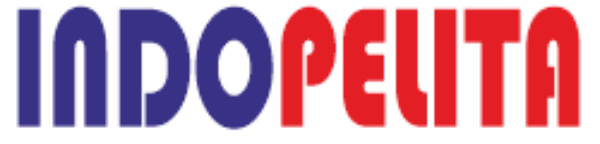




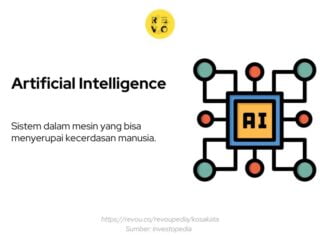


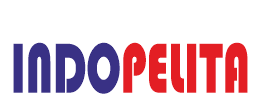
1 year ago
[…] Pelindo Learning Wallet Cara Membuat Laporan Keuangan […]